1、设置抓取HTTPS的请求
先选中浏览器Browser---Chrome

默认是不抓https的数据包的
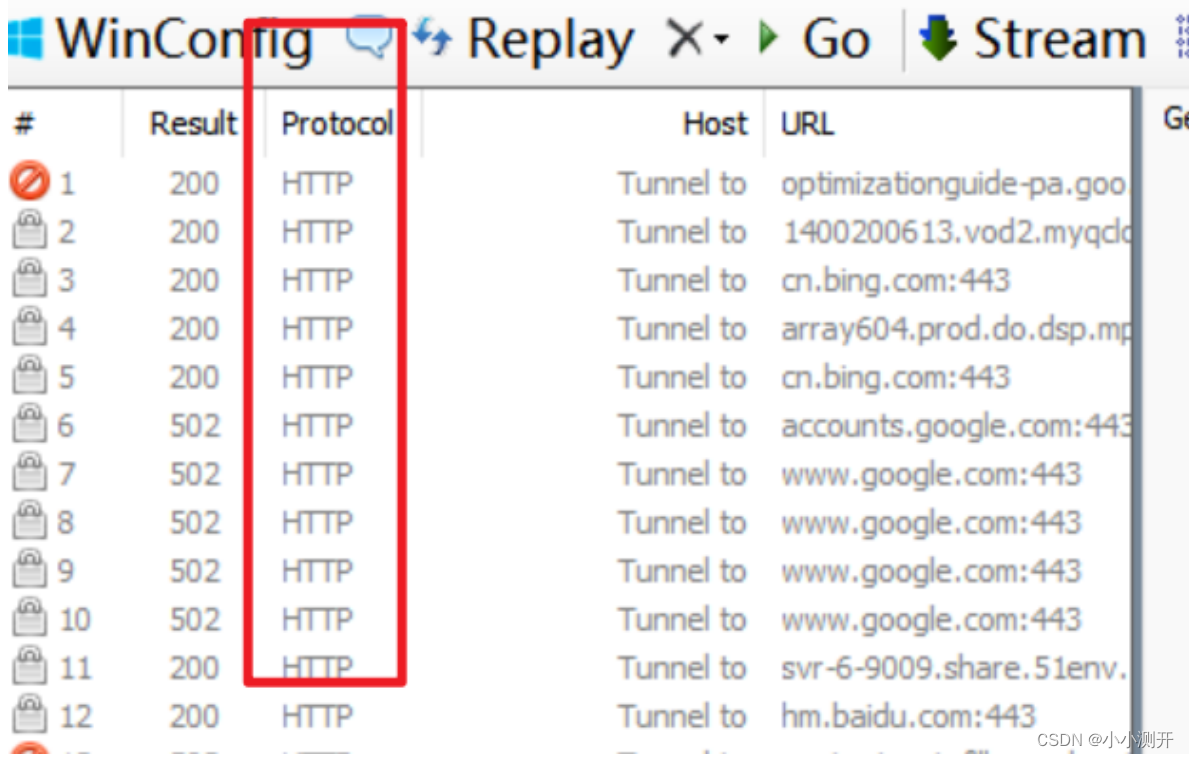
有时我们抓取的的包是https的,不是http的,就要做一些设置
Tools---Options

勾选Capture HTTPS CONNECTs
勾选Decrypt HTTPS traffic
勾选 Ignore server certificate errors
点击ok

重启fiddler
除此之外,还要把浏览器清理一下
点击设置--隐私和安全--删除浏览数据

选择隐私和安全,选择标准保护
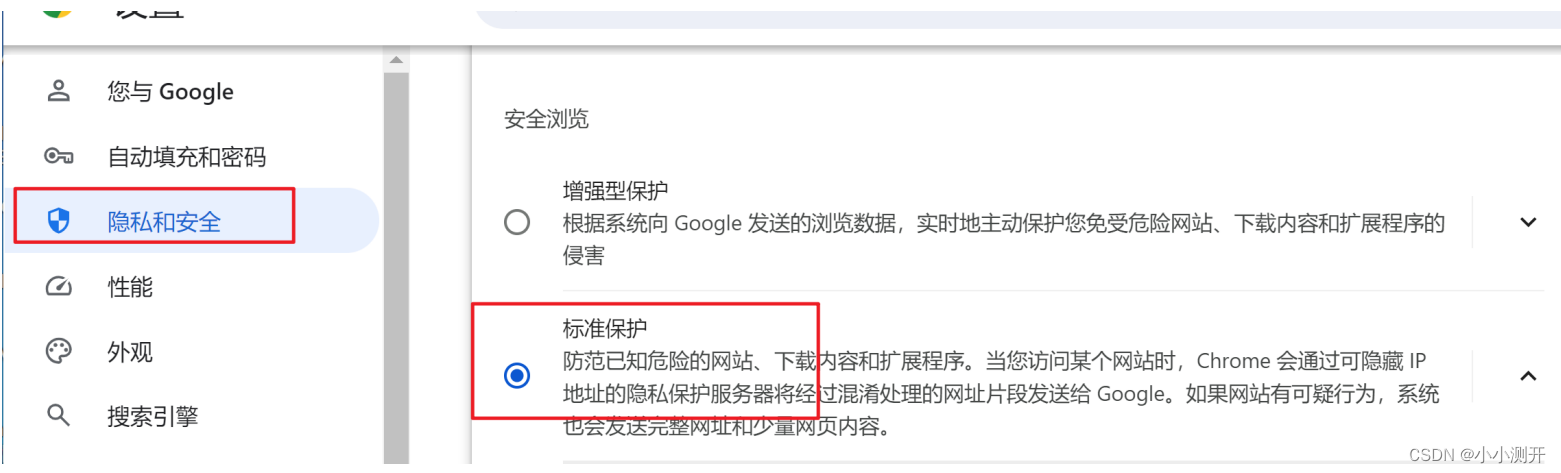
此时访问浏览器,可以看到fiddler能抓到数据
说明抓包是可以的

如果还没有数据,可以安装证书
点击Tools--Options
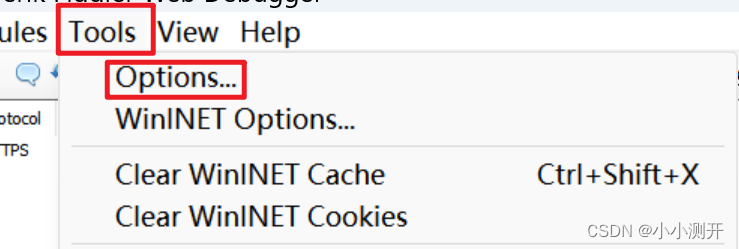
点击HTTPS---Actions---Export Root Certificate to Desktop
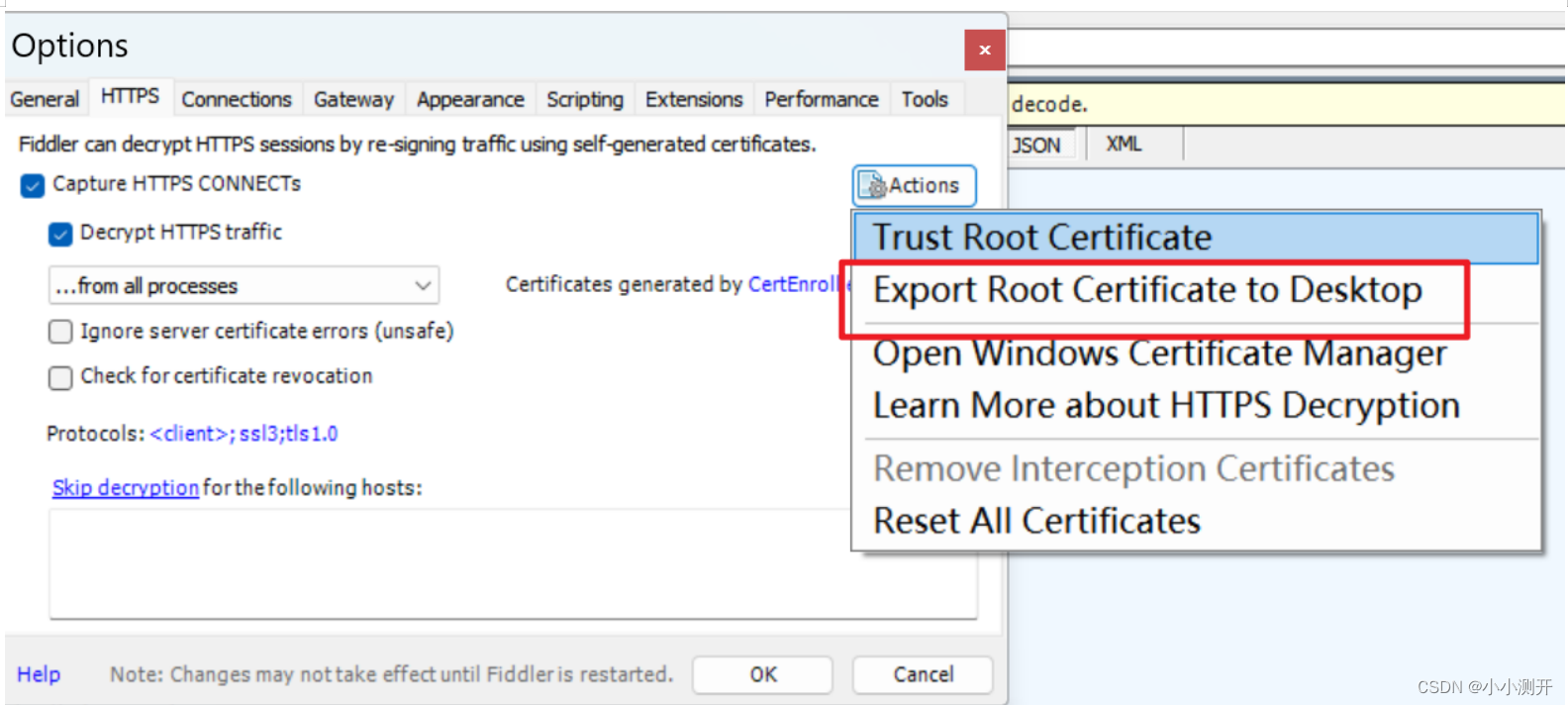
导出证书到桌面

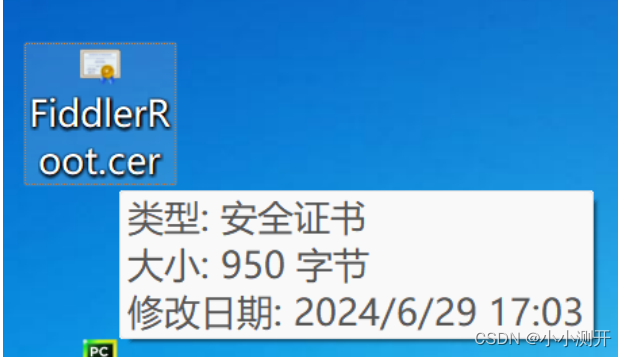
点击安装证书

选择本地计算机--下一步
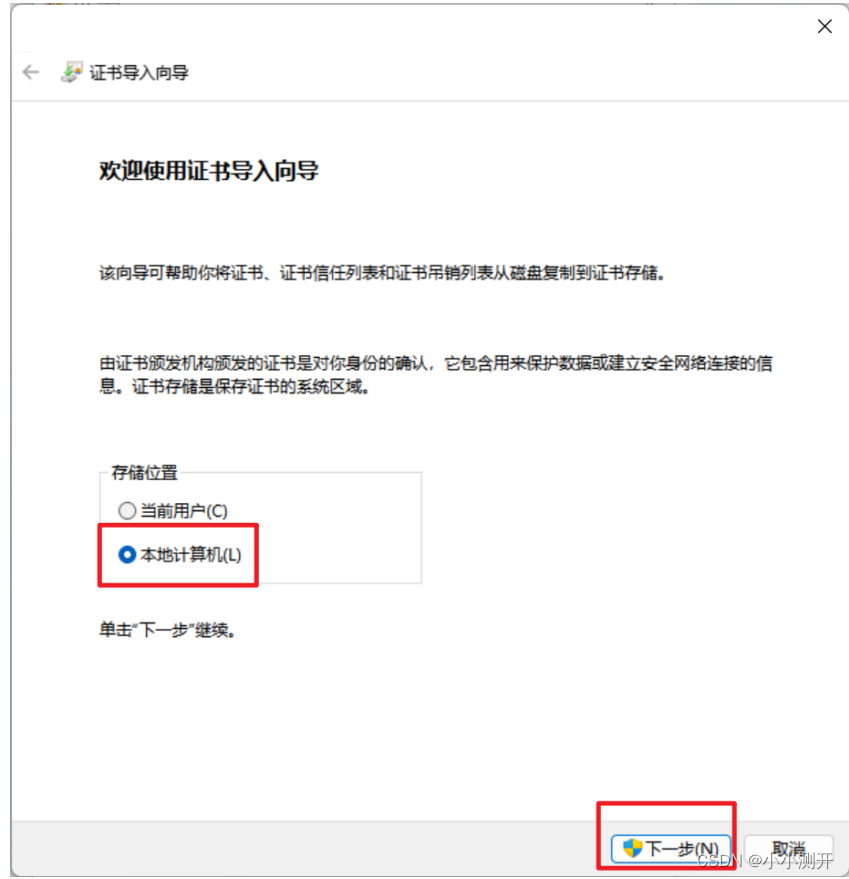
选择将所有的证书都放入下列存储
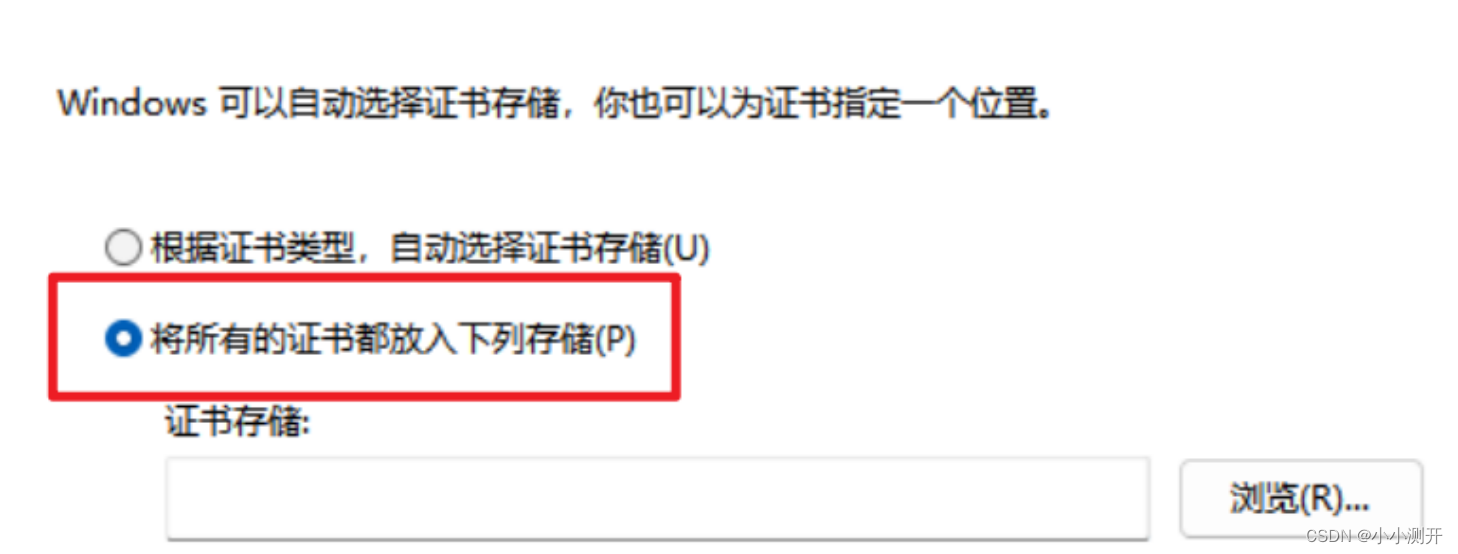
存储路径选择---受信任的根证书颁发机构--确定

点击下一步
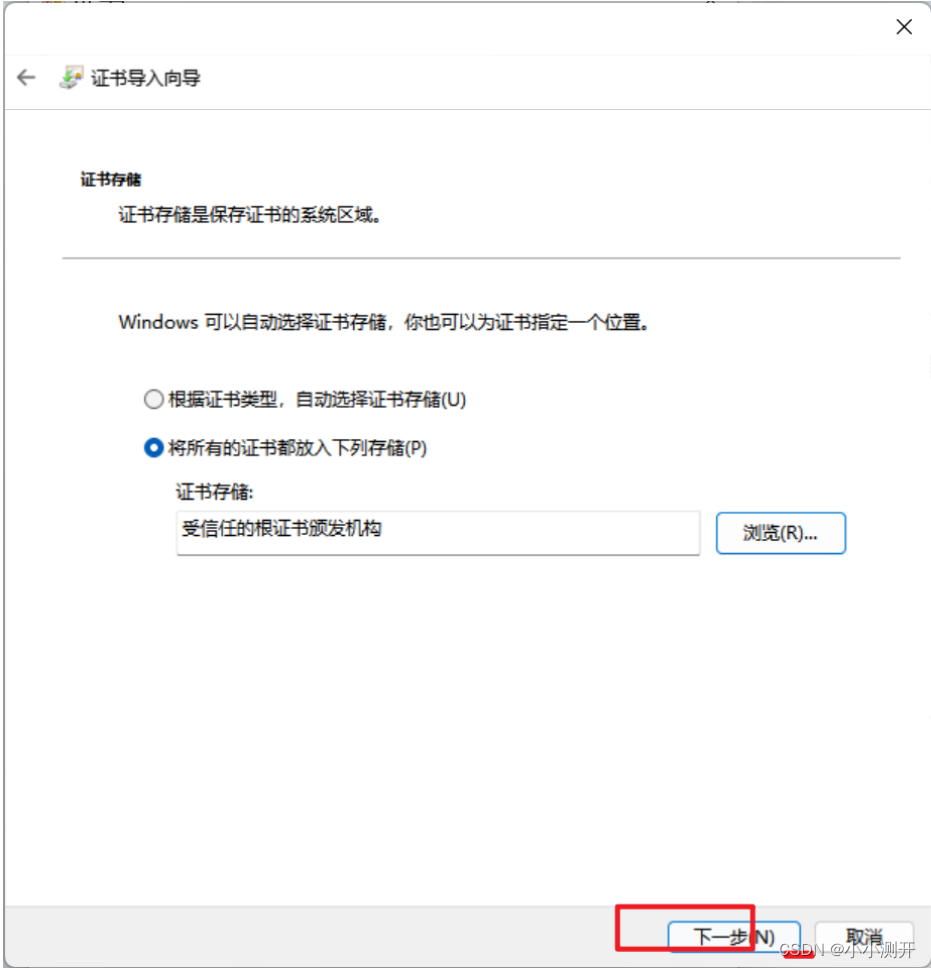
点击完成

显示证书导入成功
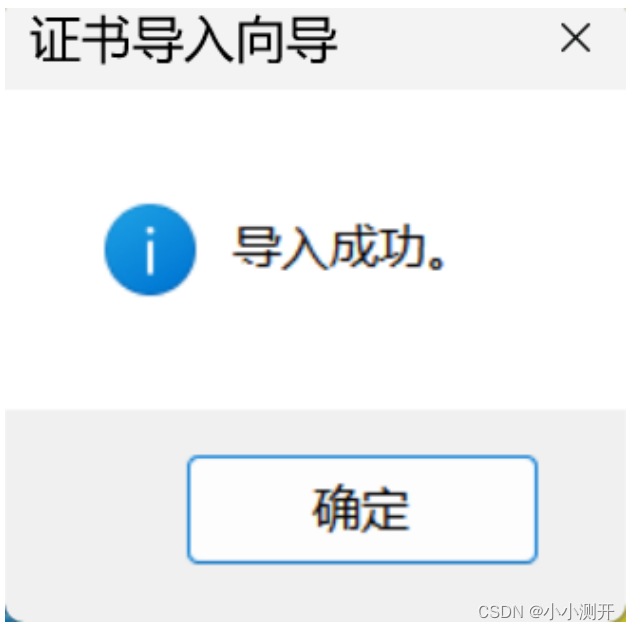
重启fiddler
2、 fiddler过滤请求
按×清空所有请求
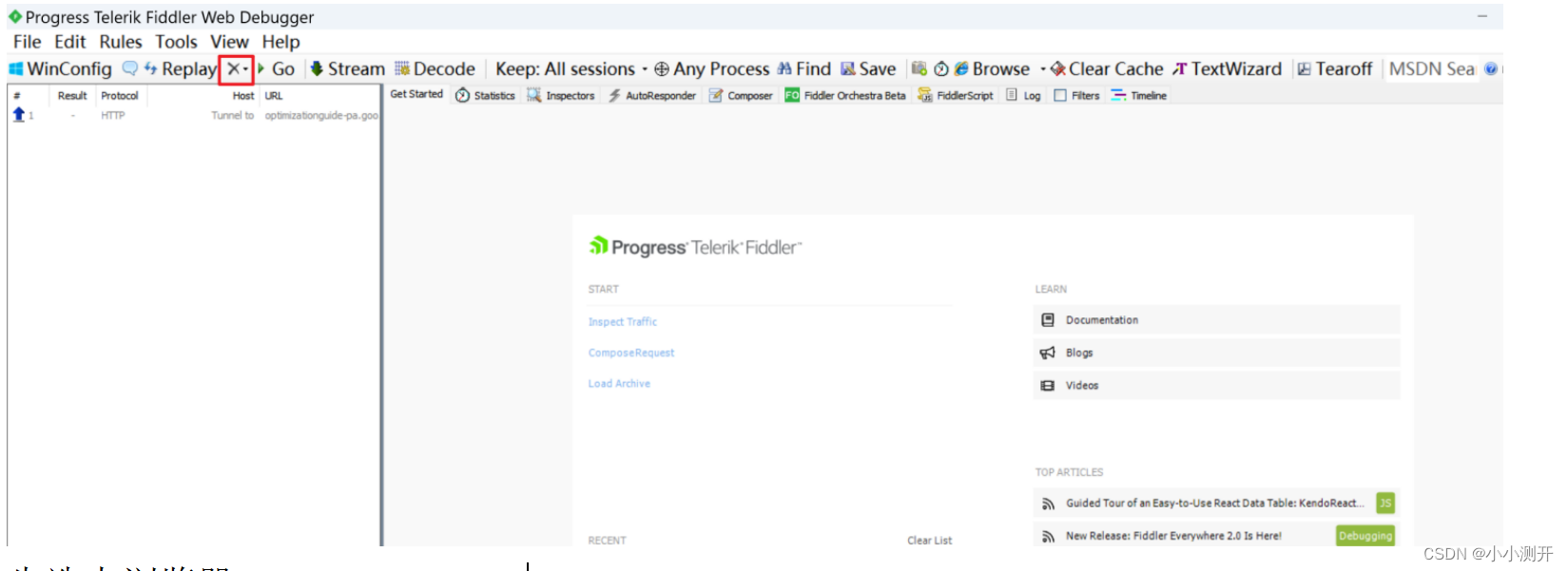
怎么使用过滤器呢?只看我们想看的请求,勾选Use Filters,使用过滤器

在第二个下拉框勾选Show only the following Hosts,接着把要访问的域名填入到下面的框中,以分号结束。如:svr-6-9009.share.51env.net
点击Actions---Run Filterset now
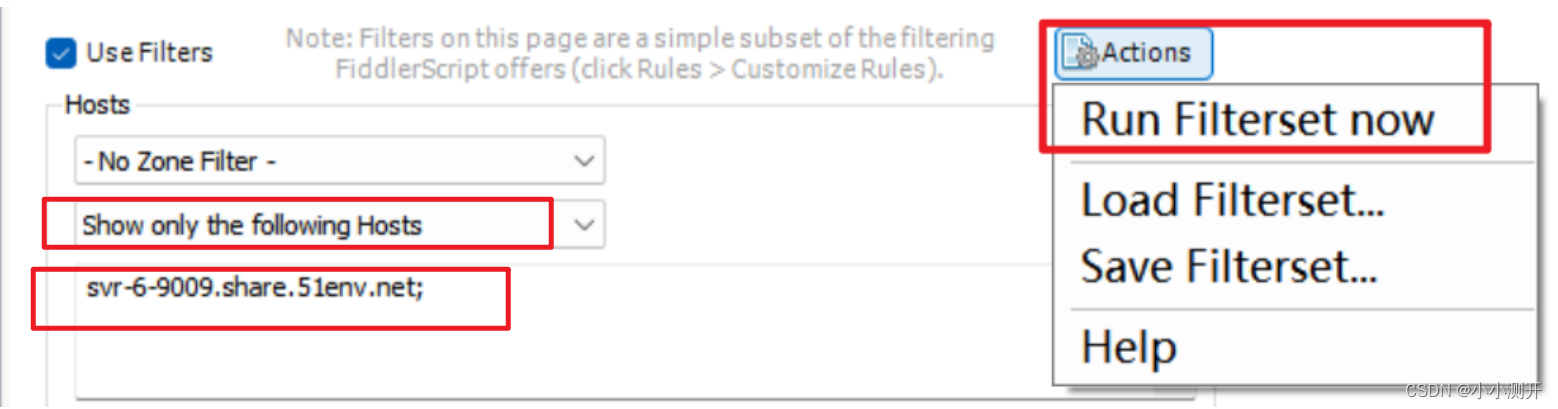
重启fiddler
怎么把css和js过滤掉呢?
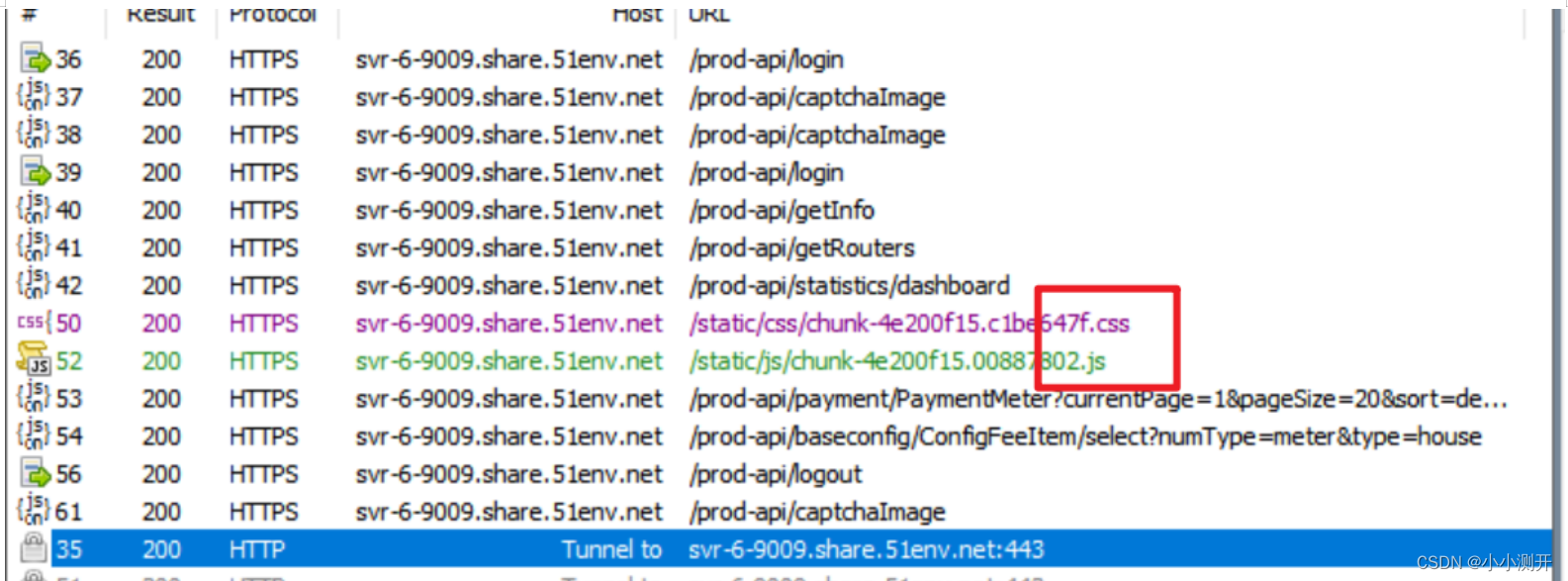
勾选“Hide if URL contains”,在后面填入下面的正则表达式。
REGEX:\.(js|css|js|png|gif|ico|gif\?.*|css\?.*|js\?.*|png\?.*)$
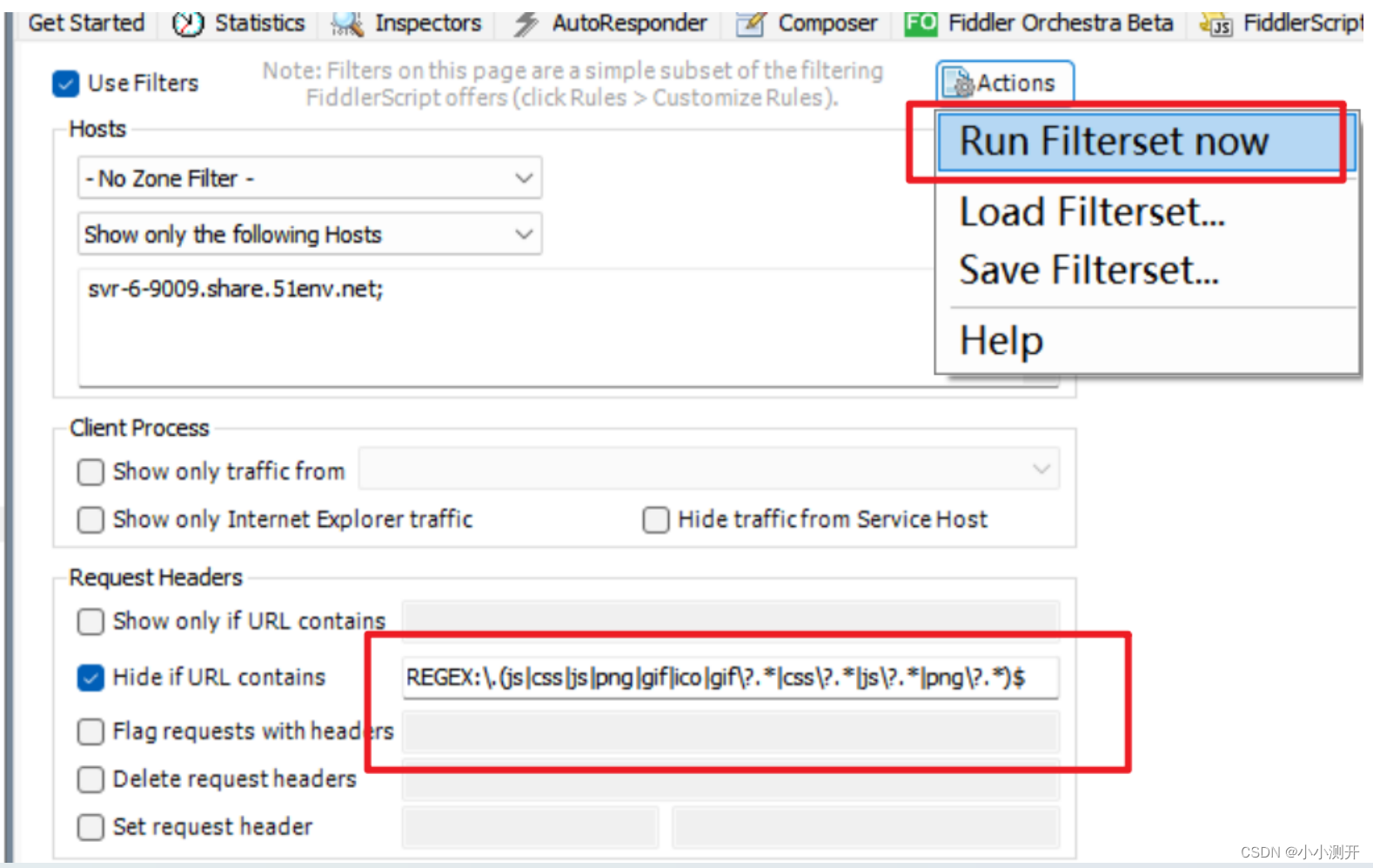
重启fiddler
3、fiddler查看请求及响应
查看原始请求
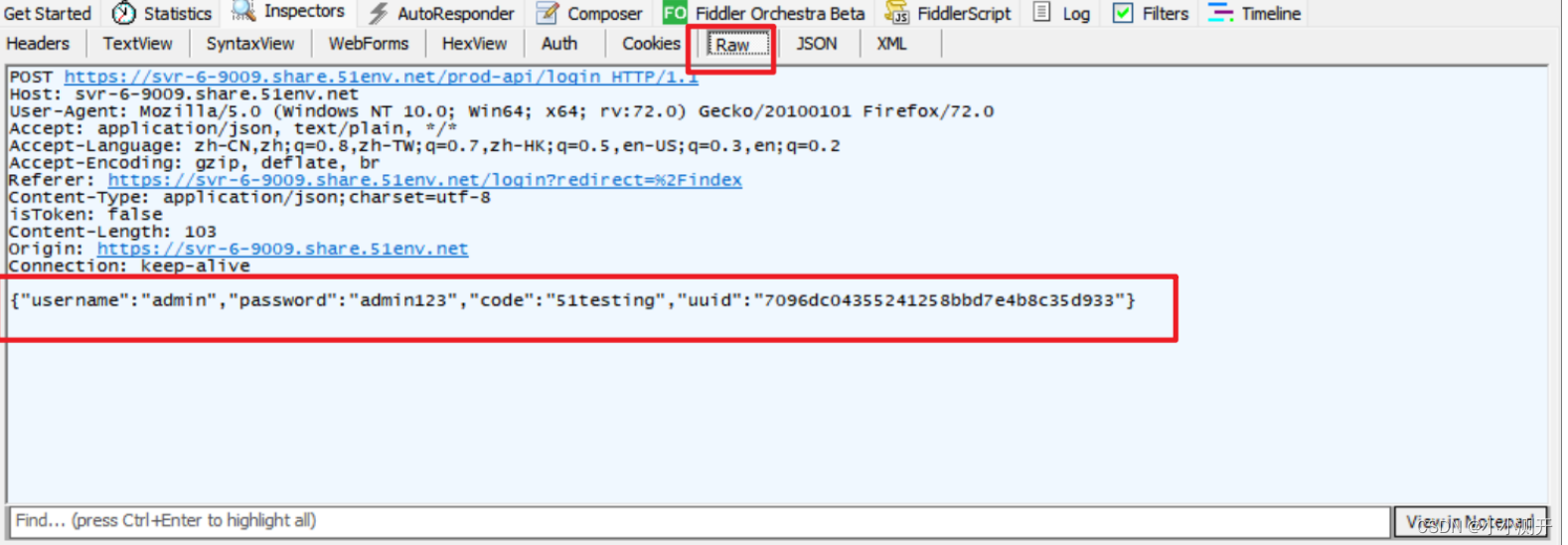
查看响应头信息
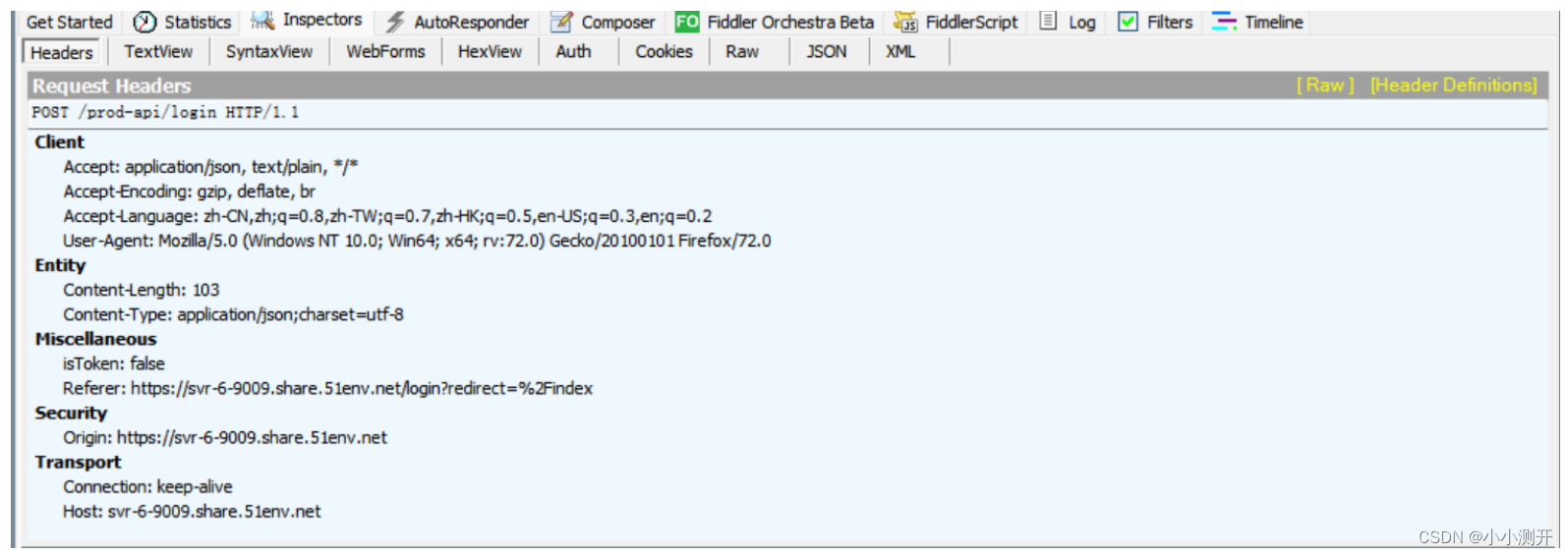
查看表单信息
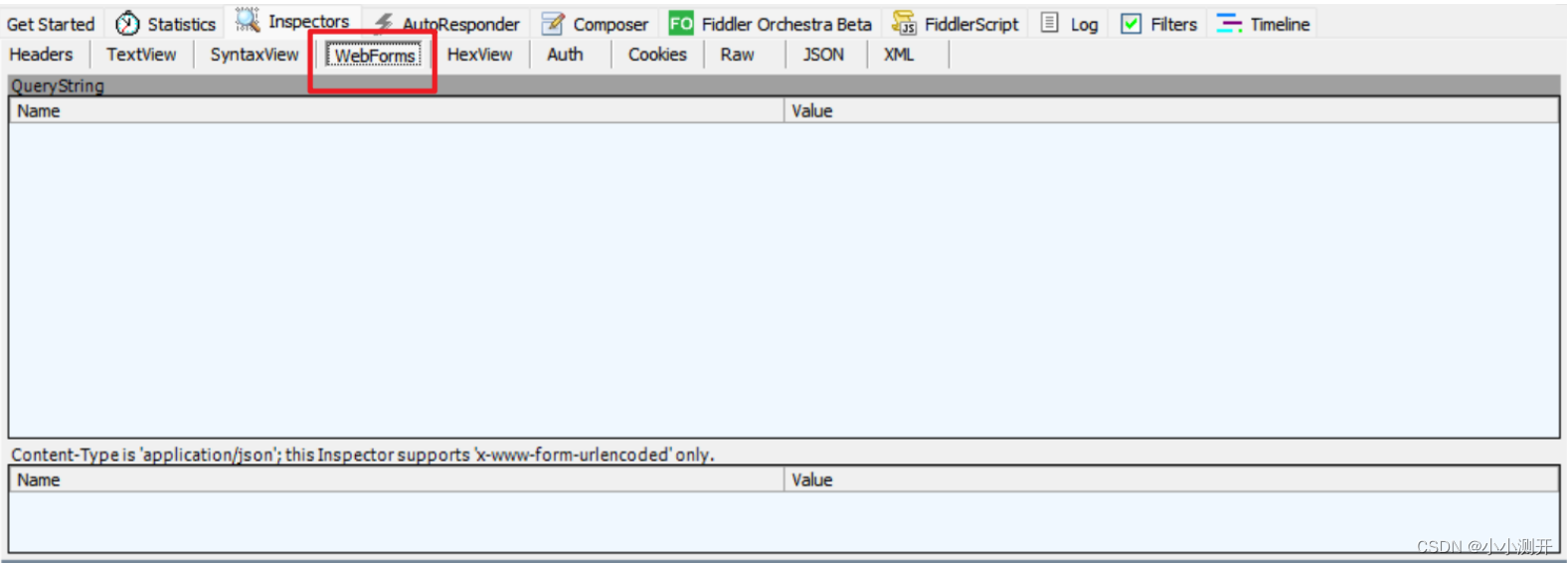
查看json信息

如何看返回的验证点呢?返回的json很多,看哪个是唯一的,可以取用户名或者邮箱。
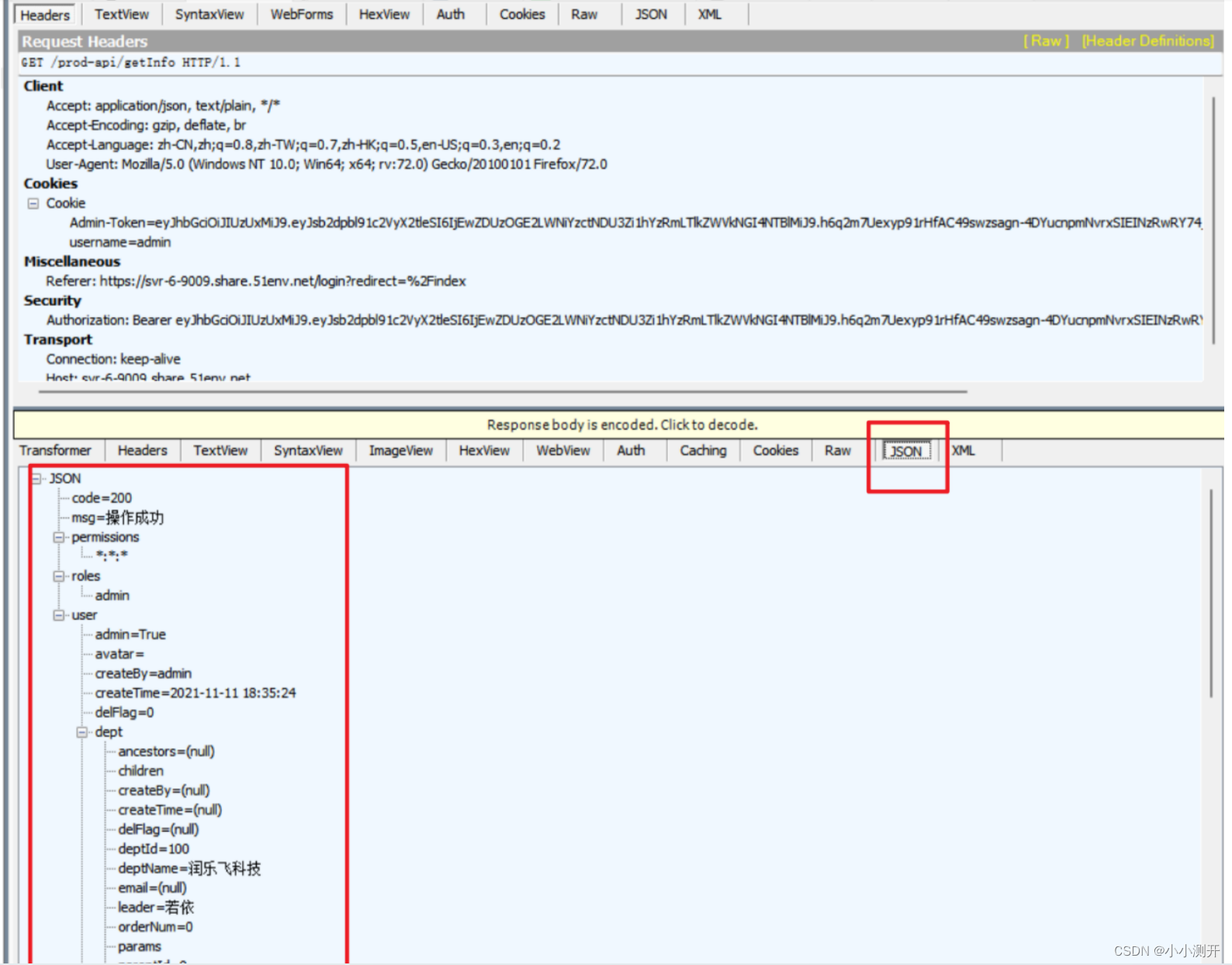
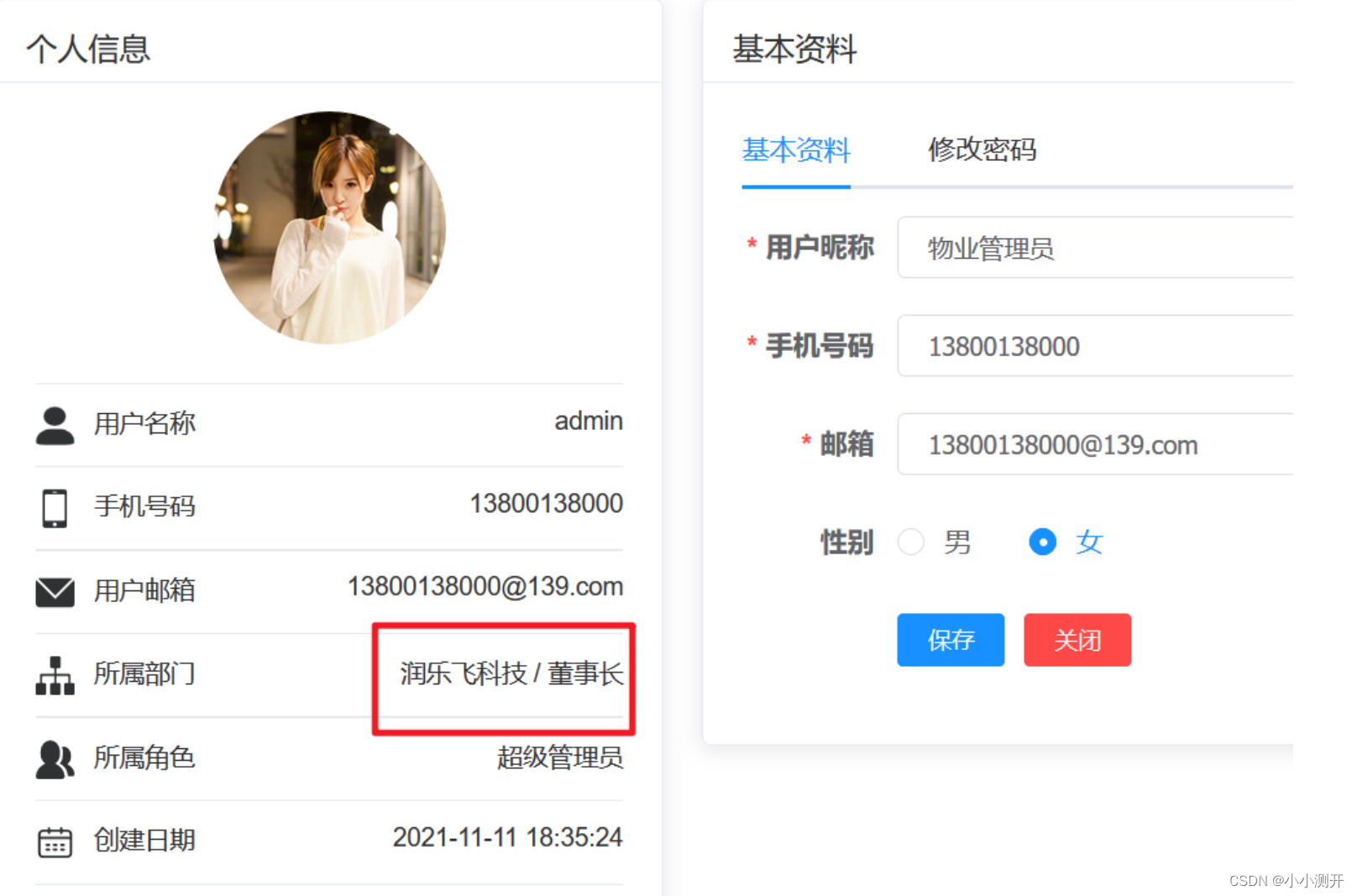
神魔大陆|v0.51.0|冰火荣耀)
![[数据集][目标检测]电力场景下电柜箱门把手检测数据集VOC+YOLO格式1167张1类别](http://pic.xiahunao.cn/[数据集][目标检测]电力场景下电柜箱门把手检测数据集VOC+YOLO格式1167张1类别)














实战项目)


